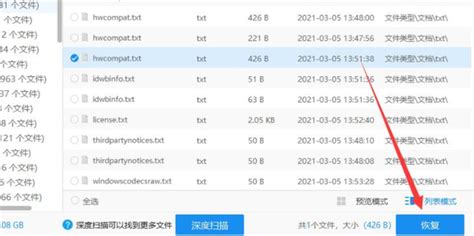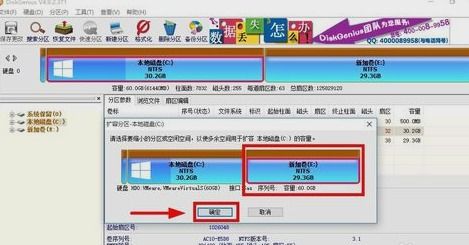组装电脑后C盘以外的资料丢失,如何找回ghost前的数据?
Ghost组装电脑后只剩C盘?资料寻回有妙招

在使用Ghost进行系统克隆或备份恢复的过程中,有时用户可能会遇到这样一个棘手的问题:原本有多个分区(如D、E、F盘)的硬盘,在使用Ghost恢复后,只剩下C盘一个分区,其他分区的数据似乎不翼而飞。这种情况对于许多存储有大量重要数据的用户来说,无疑是一场灾难。那么,面对这种情形,我们是否还有机会找回丢失的分区和数据呢?答案是肯定的。以下,我们将详细介绍几种有效的资料寻回方法。
一、了解数据丢失原理
在使用Ghost进行系统备份或恢复时,如果选择的是“Disk to Disk”或“Partition to Disk”的克隆方式,并且目标硬盘的分区布局与源硬盘不一致(例如,源硬盘有多个分区,而目标硬盘只被格式化为一个分区),那么在恢复过程中,Ghost会按照源硬盘的分区布局来尝试写入数据。如果目标硬盘的分区数量少于源硬盘,或者分区大小不匹配,就可能导致部分分区的数据被覆盖或无法识别,从而在恢复后只看到一个C盘。
二、数据寻回前的准备
在尝试恢复丢失的分区和数据之前,用户需要做好以下几点准备:
1. 立即停止写入操作:一旦发现分区丢失,应立即停止对硬盘的任何写入操作,以防数据被进一步覆盖。
2. 准备数据恢复软件:根据数据丢失的情况,选择合适的数据恢复软件进行尝试。市面上有许多专业的数据恢复软件,如EaseUS Data Recovery Wizard、DiskGenius等,它们都具有强大的分区和数据恢复功能。
3. 备份现有数据:如果可能,尝试将C盘中的重要数据备份到其他安全的存储设备中,以防在恢复过程中发生意外。
4. 准备PE启动盘:由于数据恢复软件通常需要在Windows PE或其他非Windows环境下运行,因此建议用户提前准备一个PE启动盘。
三、数据恢复方法
方法一:使用DiskGenius恢复分区
DiskGenius是一款功能强大的磁盘分区管理软件,它不仅可以创建、删除、格式化分区,还可以对丢失的分区进行扫描和恢复。以下是使用DiskGenius恢复丢失分区的步骤:
1. 启动PE环境:使用准备好的PE启动盘启动电脑,进入PE环境。
2. 打开DiskGenius:在PE环境下打开DiskGenius软件。
3. 扫描丢失分区:在DiskGenius中,选中目标硬盘,点击“工具”菜单下的“搜索已丢失分区(重建分区表)”。在弹出的对话框中,选择适当的搜索范围(如“整个硬盘”)和搜索方式(如“自动”),然后点击“开始搜索”。
4. 预览并恢复数据:DiskGenius会开始扫描硬盘并列出找到的分区。用户可以在扫描过程中预览找到的文件,以确认是否为丢失的分区。一旦找到丢失的分区,可以右键点击该分区,选择“保留”或“复制到其他位置”来恢复数据。
方法二:使用EaseUS Data Recovery Wizard恢复数据
EaseUS Data Recovery Wizard是一款简单易用的数据恢复软件,它支持从各种存储设备中恢复丢失、删除或损坏的文件。以下是使用EaseUS Data Recovery Wizard恢复数据的步骤:
1. 启动软件:在PE环境下或另一台正常的电脑上启动EaseUS Data Recovery Wizard软件。
2. 选择恢复模式:在软件界面上,选择“所有场景下的恢复”模式,以覆盖尽可能多的恢复场景。
3. 选择目标硬盘:在软件界面中,选中丢失数据的硬盘,然后点击“扫描”。
4. 预览并恢复文件:扫描完成后,软件会列出找到的文件和文件夹。用户可以在扫描结果中预览文件内容,以确认是否为需要恢复的文件。一旦找到需要恢复的文件,可以右键点击该文件或文件夹,选择“恢复”并指定一个安全的存储位置来保存恢复的文件。
方法三:手动重建分区表
对于熟悉磁盘分区结构的用户,可以尝试手动重建分区表来恢复丢失的分区。但需要注意的是,这种方法风险较高,容易导致数据进一步丢失或损坏。因此,在尝试之前,请务必确保已经做好了充分的数据备份准备。
手动重建分区表需要使用专业的磁盘编辑工具(如WinHex、DM等),并根据丢失的分区信息(如分区大小、起始扇区、结束扇区等)来手动创建新的分区表。由于这个过程涉及到复杂的磁盘结构和数据操作,因此建议用户在没有足够经验和把握的情况下不要尝试。
四、注意事项
1. 避免覆盖数据:在恢复分区和数据的过程中,务必避免对目标硬盘进行任何写入操作,以防数据被进一步覆盖。
2. 及时备份数据:为了防止类似的数据丢失问题再次发生,建议用户定期备份重要数据到安全的存储设备中。
3. 谨慎使用Ghost:在使用Ghost进行系统备份或恢复时,务必谨慎选择源硬盘和目标硬盘的分区布局,以避免数据丢失的风险。
4. 寻求专业帮助:如果以上方法都无法恢复丢失的分区和数据,建议用户寻求专业的数据恢复服务机构的帮助。
综上所述,虽然Ghost恢复后只剩C盘的问题看似棘手,但只要我们掌握了正确的方法和技巧,就有可能成功找回丢失的分区和数据。希望本文的介绍能够帮助到遇到类似问题的用户。
- 上一篇: WP8系统GDR3升级全攻略:轻松变身手机性能新高度
- 下一篇: 公司注销流程及费用详解
-
 电脑遭遇“鬼影”:分区不见,仅剩C盘,急救指南!资讯攻略03-08
电脑遭遇“鬼影”:分区不见,仅剩C盘,急救指南!资讯攻略03-08 -
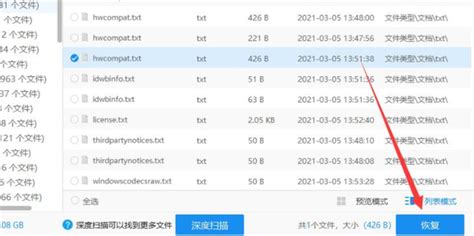 U盘文件丢失的恢复方法资讯攻略12-04
U盘文件丢失的恢复方法资讯攻略12-04 -
 一键掌握:Ghost系统安装全攻略资讯攻略12-12
一键掌握:Ghost系统安装全攻略资讯攻略12-12 -
 如何用U启动U盘安装电脑公司Ghost XP SP3系统?资讯攻略11-30
如何用U启动U盘安装电脑公司Ghost XP SP3系统?资讯攻略11-30 -
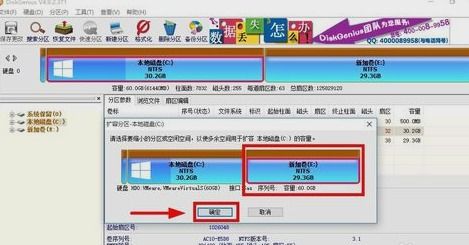 如何扩大电脑C盘空间?资讯攻略11-30
如何扩大电脑C盘空间?资讯攻略11-30 -
 轻松将'我的文档'默认位置移至D盘资讯攻略11-18
轻松将'我的文档'默认位置移至D盘资讯攻略11-18